Hoe Python en Pip op Windows te laten werken
Wilt u een Python-interpreter op uw Windows 10- of 11-pc laten werken? Leer hoe u Python op Windows kunt laten werken met deze eenvoudige zelfstudie.
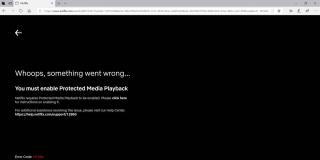
Edge zal niet snel prijzen winnen voor innovatie. De browser is nog jong en Microsoft is al van plan om hem opnieuw op te bouwen. Dat gezegd hebbende, er is een gebied waar de browser de concurrentie verslaat; Netflixen. Met Edge kun je Netflix kijken in UHD die Chrome of Firefox niet ondersteunen. Je kunt er ook Apple Events mee bekijken op een pc met Windows 10, dus nogmaals, het heeft zijn voordelen. Als u Netflix in Edge probeert te bekijken en steeds het bericht 'Beveiligde media afspelen inschakelen' krijgt, is dit vrij eenvoudig op te lossen.
Netflix koppelt je zelfs aan de oplossing. Helaas is de oplossing verouderd omdat Microsoft graag de instellingen voor zo ongeveer alles verschuift. Hier leest u hoe u Protected Media Playback in Edge kunt inschakelen.
Beveiligde media afspelen inschakelen
Open Edge en klik rechtsboven op de knop met meer opties. Selecteer Instellingen in het menu.
Selecteer in het paneel Instellingen het tabblad Privacy en beveiliging. Scrol omlaag naar de schakelaar Medialicenties en schakel deze in om beveiligde mediaweergave in te schakelen.
Dit zou het probleem echter moeten oplossen. Als je Netflix nog steeds niet kunt spelen, controleer dan of je een proxy- of VPN-service gebruikt. Netflix speelt niet aardig met deze diensten en probeert ze actief te blokkeren. Het heeft er ook veel succes mee gehad en het resultaat zijn vaak afspeelfouten die niet echt verband houden met uw VPN- of proxy-gebruik. U kunt elke soort generieke fout krijgen met een eenvoudige oplossing, maar deze zal niet werken omdat het onderliggende probleem de VPN of proxy is die u gebruikt.
Als het loskoppelen van de VPN of proxy het probleem oplost, moet je Netflix kijken terwijl het is uitgeschakeld. Dit kan een probleem zijn, aangezien veel gebruikers zich tot VPN's wenden, zodat ze toegang hebben tot regionaal beperkte inhoud op Netflix.
Als je hetzelfde wilt doen, maar je VPN naar keuze wordt geblokkeerd of afspeelfouten veroorzaakt, overweeg dan om over te schakelen naar een VPN die daadwerkelijk kan terugdringen tegen het harde optreden van Netflix VPN . Je hebt een paar betaalbare opties om uit te kiezen en als je een goede VPN-service kiest, kom je geen fouten meer tegen.
Met een goede robuuste VPN kun je niet alleen Netflix kijken in elke browser van je keuze, het zorgt er ook voor dat de streamingkwaliteit goed blijft en dat deze niet uit het niets wordt geblokkeerd, waardoor je niets meer hebt om van te genieten.
Wilt u een Python-interpreter op uw Windows 10- of 11-pc laten werken? Leer hoe u Python op Windows kunt laten werken met deze eenvoudige zelfstudie.
Google verandert de Chrome-browser om het moeilijker te maken om advertenties in Windows te blokkeren. Met Adguard kunt u deze wijzigingen omzeilen.
Wanneer je Minecraft gaat spelen, of een nieuwe wereld in Minecraft begint, is een van de eerste dingen die je gaat doen een klein huis bouwen. Dat zal het niet zijn
Wilt u een gemakkelijke manier om verbinding te maken met uw Windows Server via internet of uw thuisnetwerk? Leer hoe u verbinding kunt maken met Anydesk.
Hulp nodig om naar het BIOS van uw Windows 11-pc te gaan? U vindt hier drie verschillende methoden om dat op uw pc te doen
U kunt uw Airpods aansluiten op uw Windows-pc, vooral een die op Windows 11 draait. Klik hier voor een korte tutorial over hoe u dit moet doen
Leer twee werkmethoden om uw laptop te sluiten en monitor op Windows te gebruiken om uw productiviteit te verhogen en tijd te besparen.
Wilt u een FTP-server instellen op uw Windows Server-systeem voor snelle bestandsoverdrachten? FileZilla Server is de juiste keuze.
Apple heeft zojuist een bijgewerkte versie van iOS uitgebracht - en deze zit boordevol coole nieuwe functies! Maak kennis met enkele van de meest prominente.
Wil je je eigen privé Spotify of Apple Music? Installeer vandaag nog de Subsonic-muziekserver om uw eigen muziek over het netwerk te streamen.



